Você provavelmente vai apertar o botão Voltar mais rápido do que o necessário para carregar um site, você não concorda? Esperar que um site termine de carregar não é algo que fazemos hoje. Eu mesmo não.
Como consumidor, não gosto de esperar. E como proprietário de um site, conheço as dores de uma alta taxa de rejeição e meu tráfego diminuindo à medida que meu site demora mais para carregar. Passei muito tempo tentando aperfeiçoar o desempenho do meu site para que as pessoas ficassem no meu site e lessem meu conteúdo.
Então, vamos resolver um problema específico relacionado ao desempenho da web.
O problema é quantas pesquisas de DNS podem retardar o carregamento de suas páginas.
Os tempos de carregamento de pesquisa de DNS são um problema em sites de todos os tamanhos. Portanto, isso diz respeito a todos que possuem um site!
Este artigo explica o problema, como reduzir as pesquisas de DNS para um site WordPress e algumas dicas práticas para otimizar o DNS do seu site.
Você pode seguir nosso guia para otimizar seu site WordPress.
Mas primeiro…
O que é uma pesquisa de DNS?
Os Servidores de Nomes de Domínio (DNSs) são a base da World Wide Web. Eles funcionam como listas telefônicas para sites, ligando-os aos seus endereços IP. Por sua vez, uma pesquisa de DNS é o processo de encontrar o endereço IP correto para um determinado URL de site.
Se você estiver usando o PageSpeed Insight, a pesquisa de DNS está associada a “Reduzir o tempo de resposta inicial do servidor”:
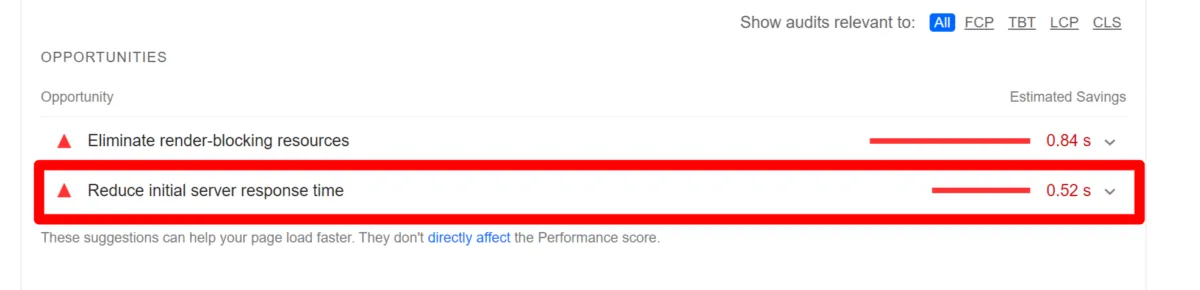
O tempo gasto aguardando a resposta inicial, também conhecido como Time To First Byte (TTFB) começa com a solicitação HTTP .
O tempo que leva para um servidor receber a solicitação depende do tempo que leva para realizar uma pesquisa de DNS, da velocidade da rede do usuário, da distância até o servidor e de quaisquer interrupções na conexão.
Como o PageSpeed Insight não nos ajuda a identificar o que está causando a pesquisa de DNS, precisaremos usar outras ferramentas para nos ajudar a isolar e corrigir esse problema. E para sabermos como corrigi-lo, vamos ver como funciona a pesquisa de DNS.
Como funciona a pesquisa de DNS?
Quando você visita um site, seu navegador descobre todos os recursos que exigem uma consulta DNS. Depois disso, ele aguarda a conclusão da pesquisa antes de baixar quaisquer recursos.
Quanto maior o número de pesquisas que um site requer, mais tempo leva para o navegador produzir suas páginas.
Aqui está uma explicação simples.
Exemplo de pesquisa de DNS
Se considerarmos uma lista telefônica como “otimização” da pesquisa de DNS, você poderá examinar os reparos do carro e encontrar um nome e número de telefone e ligar para eles.
Depois de ligar para eles, eles responderão “reparo de carros ACME” e você encontrou o que estava procurando. O mesmo acontece com uma pesquisa de DNS.
Outro exemplo é ligar para sua operadora de celular. Talvez você queira falar com o atendimento ao cliente sobre discrepâncias de faturamento. Você liga e um assistente automatizado lhe dirá para pressionar 1 inglês 2 para espanhol. Para obter as informações da sua conta, pressione 2 e a coisa continua e continua.
Você só quer falar com o atendimento ao cliente, e o assistente automatizado está tentando descobrir o que você precisa e orientá-lo para o departamento certo. Embora seja mais provável que fiquemos por uma hora para falar com o atendimento ao cliente sobre nossa conta de celular, seu consumidor não esperará que seu site carregue se houver uma longa pesquisa de DNS!
Se você quer a resposta técnica:
O computador inicialmente verifica se o site inserido já está em seu cache ou no arquivo de seus hosts. Se este não for o caso, ele se aproxima do servidor responsável. Isso foi alocado a ele via DHCP ou está configurado permanentemente.
Quando um cliente ou servidor DNS solicita a um servidor DNS que resolva um nome de domínio, a consulta pode ser recursiva ou não recursiva.
Clientes, como PCs, geralmente realizam consultas recursivas, que instruem o servidor DNS a retornar apenas com uma resposta e não uma referência.
Uma referência é simplesmente uma resposta. Se não souber a resposta, apontará para outro servidor.
Os servidores DNS executam consultas não recursivas ou iterativas, o que efetivamente direciona o outro servidor DNS para entregar uma resposta ou o endereço de outro servidor DNS que possa ter a resposta.
Se o servidor puder responder à solicitação, ele enviará a resposta ao solicitante. Caso contrário, entra em contato com outro servidor responsável pelo domínio. O navegador pode se conectar ao servidor web através da rede IP usando o endereço IP fornecido.
Espero que isso ajude você a entender as várias rotas que a pesquisa de DNS pode seguir para que funcione e por que o tempo de resposta de DNS rápido é essencial.
Leia também
- Como corrigir o erro de servidor 400 Bad Request no site wordpress
- Cache para WordPress: o que é e como funciona
- Teste de velocidade de site: Como executar de forma correta
O que é um bom tempo de resposta de DNS?
Um bom tempo de resposta de pesquisa de DNS é de aproximadamente 40 ms, então procure isso ou melhor.
Vale a pena notar que cada site é único, então este não é um calendário de tamanho único.
Tempos de pesquisa de DNS mais altos, por exemplo, podem ser aceitáveis para um site com um site completamente local e de baixo tráfego. No entanto, se você tem um público global e deseja que seu site receba muito tráfego, o tempo de resposta do DNS deve ser inferior a 40 ms.
Como verificar o tempo de resposta da pesquisa de DNS
A parte crítica é identificar o que está causando o problema. Vejamos três ferramentas (Pingdom, GTmetrix e WebPageTest, cada uma com recursos e benefícios diferentes ) que você pode usar para identificar seu tempo de resposta de pesquisa de DNS e como cada ferramenta fornece esses dados.
Observação: pode haver vários motivos para um longo tempo de resposta, incluindo carga do servidor, variabilidade da rede, condições de corrida em seu JavaScript que fazem com que a ordem de carregamento seja alterada etc. Se seu site estiver carregando de forma inconsistente, tente executar um perfil no desempenho guia de ferramentas do desenvolvedor algumas vezes com a limitação de rede ativada para ver o que acontece.
Pesquisas de DNS Pingdom
Para verificar sua pesquisa de DNS com o Pingdom , acesse a página de ferramentas e insira a URL do seu site:
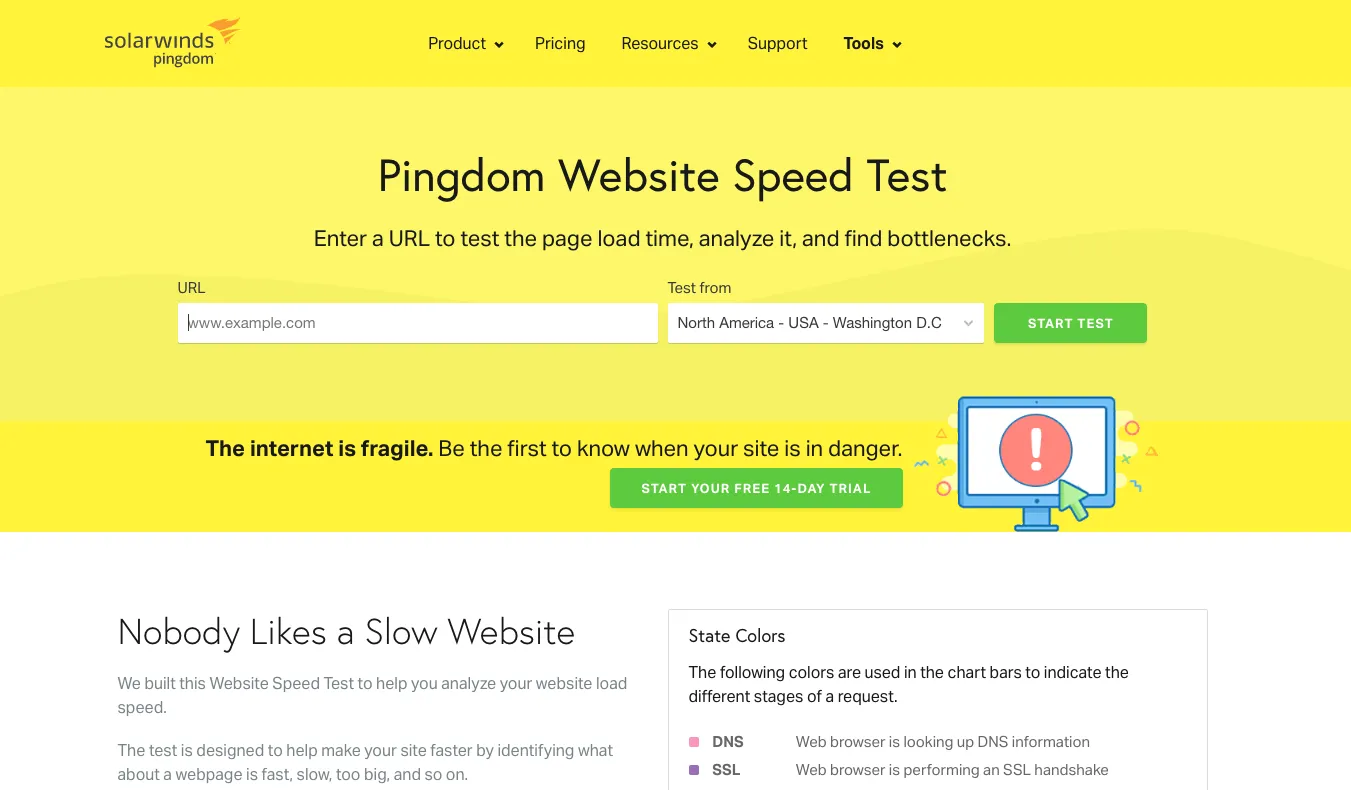
De relance, você pode ver se está tendo esse problema na seção “Melhorar o desempenho da página” (veja abaixo):
Você pode ver “Reduzir pesquisa de DNS” em vermelho e uma pontuação de F. Este site não possui nenhum cache, nenhum plug-in de desempenho e uma tonelada de problemas.
Role para baixo para obter uma visão mais detalhada do que está causando o problema de pesquisa de DNS. O DNS é exibido pela barra rosa e é medido em milissegundos. Passe o mouse sobre cada solicitação de arquivo para ver qual dos arquivos está causando uma pesquisa de DNS e quanto tempo leva para carregar.
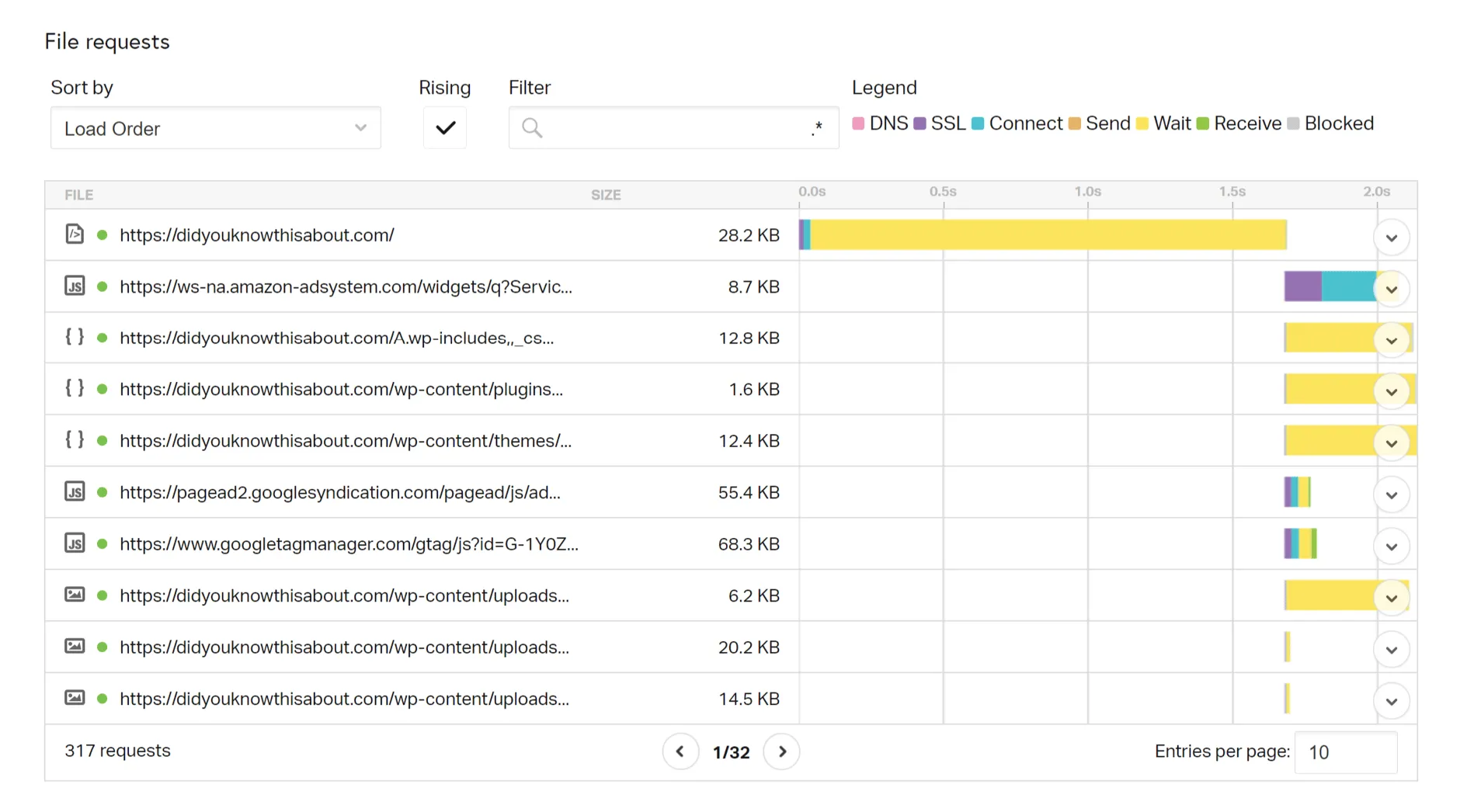
Quando você roda seu site através do Pingdom muitas vezes, ele armazena em cache o DNS porque já conhece o endereço IP e não precisa realizar a consulta novamente.
Esta é uma das razões pelas quais seu site parece mais rápido após muitos testes do Pingdom. O tempo de pesquisa de DNS do segundo teste no URL da CDN é de 0 ms, conforme mostrado na captura de tela abaixo. Esta é uma área onde muitas pessoas fazem isso errado.
Você pode ver que a seção de solicitação de arquivo não mostra nenhuma solicitação após executar vários testes com o Pingdom. Não importa o que eu tentasse, não conseguia fazer isso aparecer novamente!
Eu usaria as ferramentas do Pingdom para identificar rapidamente se você tem problemas de pesquisa Reduzir DNS e um nível alto e, em seguida, passar pelas ferramentas GTmetrix ou WebPageTest para se aprofundar.
É muito mais fácil ver o que está errado com o desempenho do seu site olhando o resultado do Pingdom comparado com os outros:
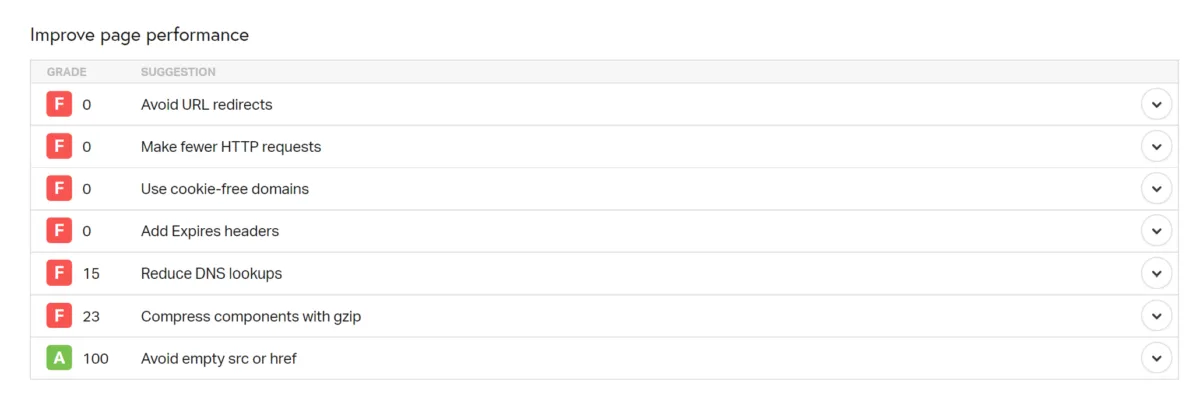
Nota: Se você estiver usando um CDN ou um plug-in de cache do WordPress, tools.pingdom.com mostrará o resultado do cache. Você pode tentar desativar o plug-in CDN ou WordPress ou limpar o cache e verificar novamente no Pingdom.
Pesquisas de DNS GTmetrix
Para verificar o que está causando uma pesquisa de DNS mais prolongada no GTmetrix, insira sua URL:
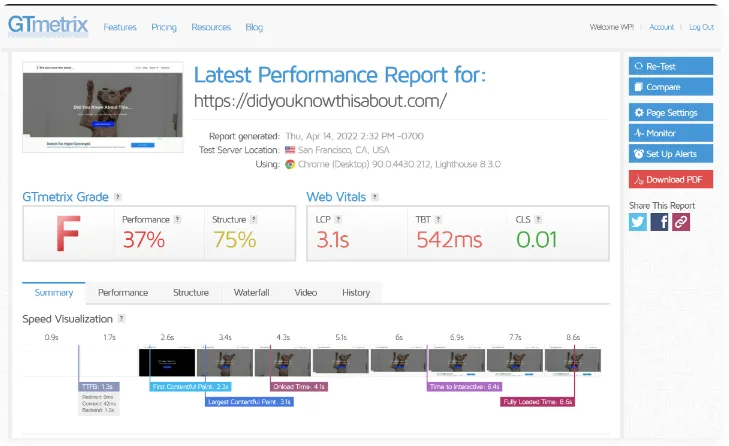
Vá para a guia Waterfall e, quando você passa o mouse sobre uma solicitação de arquivo específica, a pesquisa de DNS é rotulada com uma barra verde e é medida em milissegundos.
Você precisará revisar cada arquivo, ver qual deles tem uma pesquisa de DNS e ver o tempo de carregamento. Lembre-se, 40ms ou melhor é o que estamos tentando atingir.
Pesquisas de DNS do WebPagetest
Embora o Pingdom e o GTmetrix sejam ótimas ferramentas, o WebPagetest parece fornecer dados mais simples de ler.
Acesse o site deles e insira sua URL:
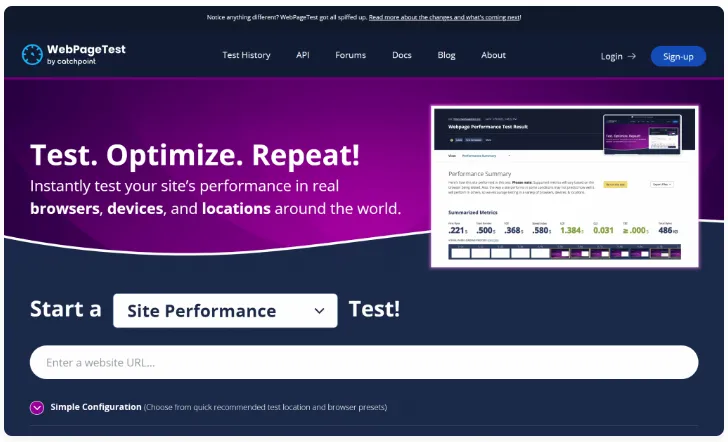
Quando o teste estiver concluído, vá em “Visualizar” e selecione “Detalhes”:
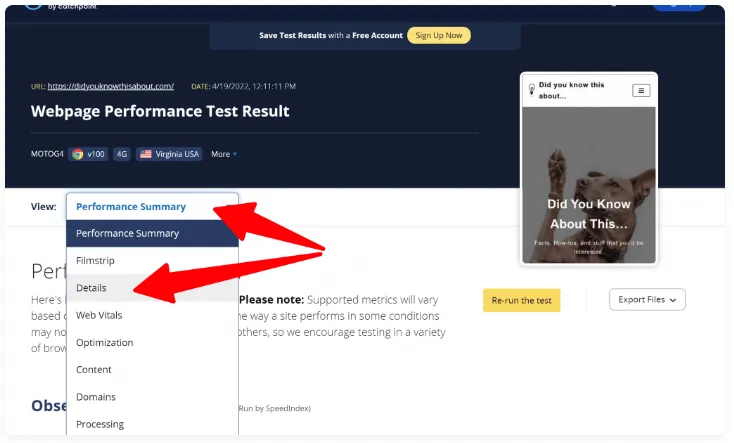
Eles fornecem uma breve visão geral das informações de sua solicitação, onde você pode organizá-las pelos tempos de resposta mais rápidos, clicando na coluna “pesquisa de DNS”.
Essa é uma maneira muito mais fácil de encontrar o culpado, causando uma pesquisa de DNS reduzida e lenta.
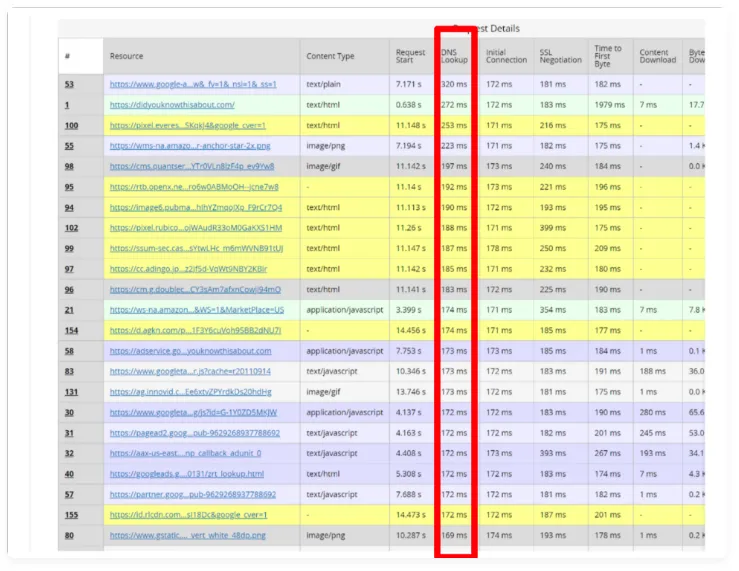
Como reduzir pesquisas de DNS para WordPress
Muitos fatores contribuem para uma pesquisa de DNS lenta. Aqui estão algumas maneiras de reduzir as pesquisas de DNS para seu site e as melhores maneiras de fazer isso.
1. Use um provedor de DNS rápido ou CDN
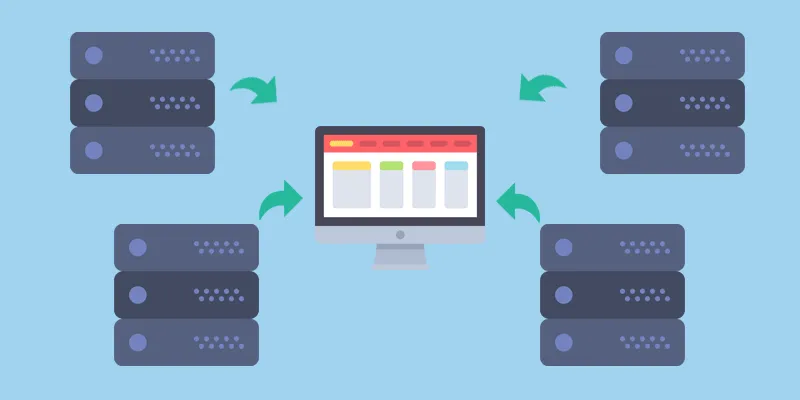
A primeira etapa para reduzir o tempo de resposta da pesquisa de DNS é usar um serviço de DNS rápido ou CDN . Assim como a hospedagem, vários provedores de serviços DNS estão disponíveis, mas nem todos os provedores funcionam da mesma forma.
Se você encontrar um provedor de DNS confiável, poderá alternar para eles para reduzir as pesquisas de DNS. Você também pode verificar a velocidade dos provedores usando DNSPerf , DNS Speed Benchmark ou DNS Speed Test .
Se você está procurando um provedor de DNS confiável, DNSPerf fornece todos os diferentes provedores e seus benchmarks. Portanto, é fácil ver com qual provedor de DNS você deve ir.
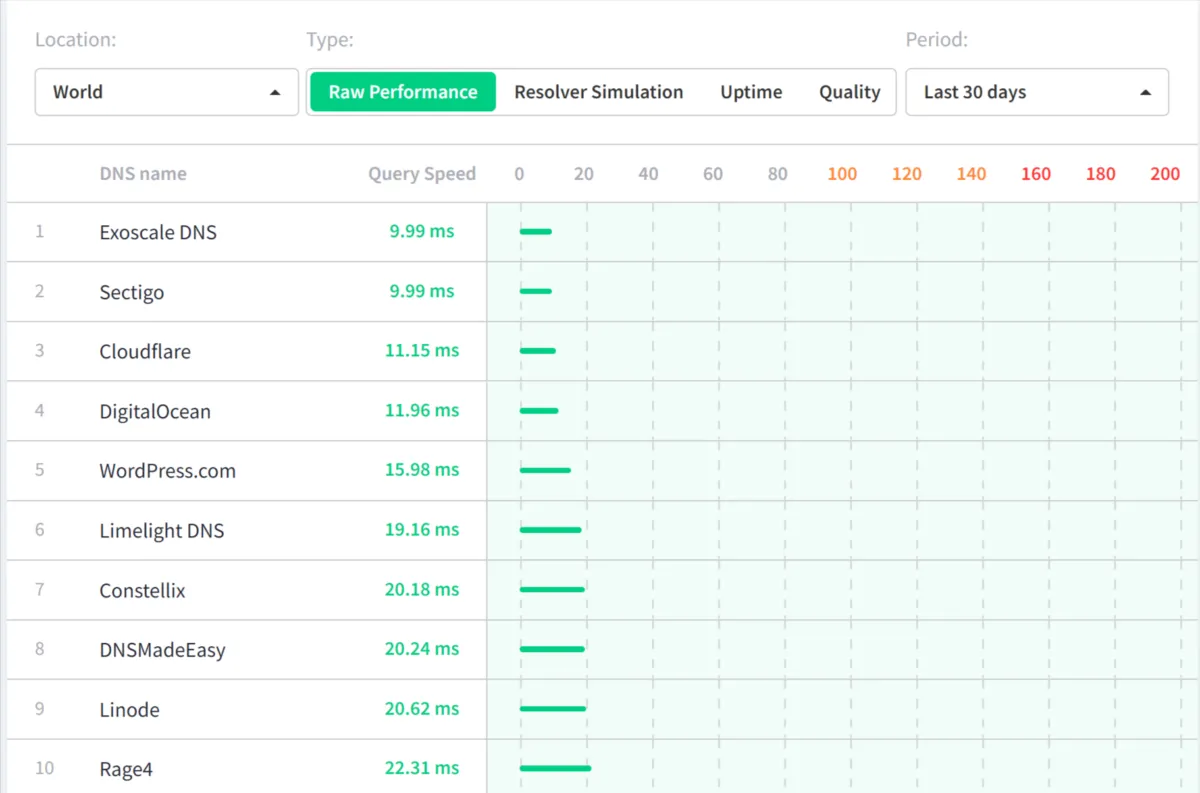
Alternativamente, se você quiser ver o desempenho do seu provedor de DNS atual, você pode usar o DNS Speed Benchmark para ver qual área do mundo atende melhor. Dessa forma, você pode ficar com seu provedor com base nos países de destino. Veja abaixo:
Você também pode reduzir as pesquisas de DNS usando uma Rede de Entrega de Conteúdo (CDN) confiável, como a Cloudflare.
Um CDN é um serviço usado como intermediário entre um navegador e seu site. Ele usa um cluster de servidores de alto desempenho em vez de apenas um como o que está disponível em um plano de hospedagem típico.
Você pode usá-lo para armazenar em cache o máximo possível do conteúdo do seu site, para que seu site possa aproveitar o desempenho otimizado para carregar seu site rapidamente.
2. Aproveite o cache de DNS
O armazenamento em cache pode ser usado para minimizar as pesquisas de DNS, pois são necessárias menos pesquisas para cada carregamento de página subsequente.
O cache DNS atua como armazenamento mantendo o nome do host por um determinado período de tempo. Quando um navegador solicita o elemento, o cache fornece o nome do host em vez de exigir uma pesquisa de DNS.
Altere as configurações de tempo de vida (TTL) para seus registros DNS para habilitar o cache DNS.
O comprimento do cache DNS é determinado pelo Time To Live (TTL).
Nem todos os registros DNS devem ser armazenados em cache pelo mesmo período de tempo. Algumas diretrizes comumente aceitas são:
- Registros CNAME: 24 horas
- Registros A e AAAA: Cinco minutos a uma hora
- Registros TXT: 12 horas
- Registros MX: 12 horas
Seus registros A e AAAA devem ser definidos para números menores. No entanto, os registros CNAME, MX e TXT normalmente podem ser definidos para valores mais altos, como 12 ou 24 horas.
Ao configurar o cache de DNS, lembre-se de que os valores de TTL geralmente serão mostrados em segundos. Isso precisará ser levado em consideração ao definir seus valores.
3. Configurando a pré-busca de DNS
Você pode reduzir a latência configurando pesquisas de DNS para serem executadas em segundo plano com pré-busca de DNS. Navegadores habilitados para pré-busca para realizar pesquisas de DNS em segundo plano. O navegador solicitará elementos de pré-busca à medida que um usuário lê uma página da web. Isso é usado principalmente para links em seu conteúdo.
Você pode definir isso para ativos como Google Analytics, Font Awesome, Google Fonts e outros.
Para habilitar a pré-busca de DNS em seu site WordPress, adicione o seguinte código ao cabeçalho de seus arquivos de página:
<!-- DNS Prefetching -->
<link rel="dns-prefetch" href="//asset1.com">
<link rel="dns-prefetch" href="//asset2.com">
Não se esqueça de substituir “asset1.com” e “asset2.com” pelos URLs apropriados. Você também pode repetir a última linha conforme necessário.
4. Ative Keep-Alive
Outra maneira de reduzir as pesquisas de DNS é habilitar o keep-alive. Isso significa manter a conexão entre um servidor e um navegador consistentemente ativa para carregar mais arquivos de ativos de uma só vez.
Sem ele, todos os arquivos de recursos são carregados como solicitações separadas, mesmo que haja vários recursos incluídos em um único domínio.
Por exemplo, um ativo de “website1.com” e três recursos de “website2.com” seriam coletivamente quatro solicitações de DNS.
Com o keep-alive ativado, esses mesmos recursos seriam carregados como apenas duas solicitações no total.
Todos os principais navegadores suportam keep-alive, e está ativado por padrão na maioria dos casos. Se estiver desativado, você poderá reativá-lo nos servidores Apache e Nginx.
Para Apache
No servidor Apache, você deve adicionar o seguinte código através do seu arquivo .htaccess.
<ifModule mod_headers.c>
Header set Connection keep-alive
</ifModule>
Para NGINX
Para habilitar keep-alive em seu servidor NGINX, descubra o módulo principal HTTP (ngx_http_core_module), procure uma linha semelhante a keep-disable e substitua-a pela seguinte.
keepalive_disable none;
5. Reduza o número de nomes de host
A maneira mais fácil de reduzir as pesquisas de DNS é se livrar de solicitações de nomes de host diferentes. Execute seu site por meio de um teste de velocidade com uma ferramenta de teste de velocidade como o Google PageSpeed Insights. O resultado mostrará uma lista de nomes de host e ativos que acionam uma solicitação de DNS.
Você pode auditar essa lista para reduzir o número de solicitações. Por exemplo, solicitações externas de gráficos, como cada botão de ícone social, exigem uma pesquisa de DNS. Portanto, durante a auditoria, observe se esses recursos são essenciais para o seu site.
6. Hospedar localmente recursos de terceiros
Se sua auditoria de nomes de host revelar que você ainda tem vários recursos externos, tente hospedar os recursos localmente. A hospedagem local também permite controle adicional sobre o armazenamento em cache e a entrega desses recursos e a eliminação da fase de pesquisa de DNS.
Baixe os arquivos que você precisa de onde quer que eles estejam agora e carregue-os em seu servidor web ou CDN para hospedar os recursos.
No entanto, se você receber solicitações de scripts constantemente atualizados, como bibliotecas de fontes, hospedá-los localmente pode não ser o ideal. Como esses recursos são frequentemente alterados, é melhor deixar seus scripts em paz e outros esforços podem ser feitos para limitar o impacto de sua pesquisa de DNS.
Aqui estão alguns recursos de terceiros comuns que causam uma longa pesquisa de DNS.
Fontes de terceiros: Google Fonts ou Awesome Fonts
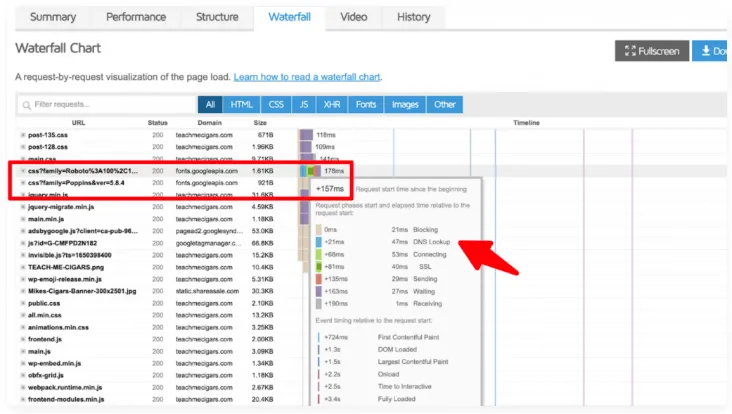
Fontes hospedadas externamente, como o Google Fonts , também são um dos recursos de terceiros mais pesados para carregar. Para obter o arquivo CSS do Google Fonts, você deve fazer uma solicitação de DNS adicional para fonts.googleapis.com. Você pode então enviar mais consultas para fonts.gstatic.com para obter os arquivos de fonte.
Quando você hospeda localmente, todas as solicitações vêm do mesmo domínio ou CDN, e você não precisará de outro arquivo CSS porque ele estará contido no arquivo CSS do seu tema WordPress. Há vantagens e desvantagens em fazer isso, mas veja nosso post detalhado sobre como hospedar fontes localmente para obter mais informações.
Ocasionalmente, vemos desenvolvedores de plugins e temas incorporando Font Awesome em sites WordPress. No entanto, às vezes eles são adicionados de uma maneira que um plug-in como o ativador de CDN perderia por padrão e faria com que aumentasse seu tempo de carregamento. Nesse cenário, recomendamos entrar em contato com o desenvolvedor para saber como carregá-lo de sua CDN.
Outra situação típica do Font Awesome é que ele é carregado ocasionalmente do BootstrapCDN padrão (MaxCDN). Embora não haja nada de errado com isso, ele adiciona uma consulta DNS que você não precisa. Na maioria das circunstâncias, é preferível carregar o Font Awesome do seu próprio CDN para evitar pesquisas extras.
Sugestão de Leitura: Como aumentar as visualizações de página e reduzir a taxa de rejeição
Hospedar localmente o Google Analytics
O próprio script do Google emite um aviso de cache, mas isso ocorre porque a expiração do cabeçalho de cache HTTP está definida tão curta. Ao hospedá-lo, seus próprios cabeçalhos de cache HTTP ou CDN do servidor serão aplicados automaticamente. Em outras palavras, você tem controle total sobre o cache do script.
O Google Analytics não apenas gera uma pesquisa de DNS no GTmetrix, mas também gera um problema de “ Servir ativos estáticos com uma política de cache eficiente ”.
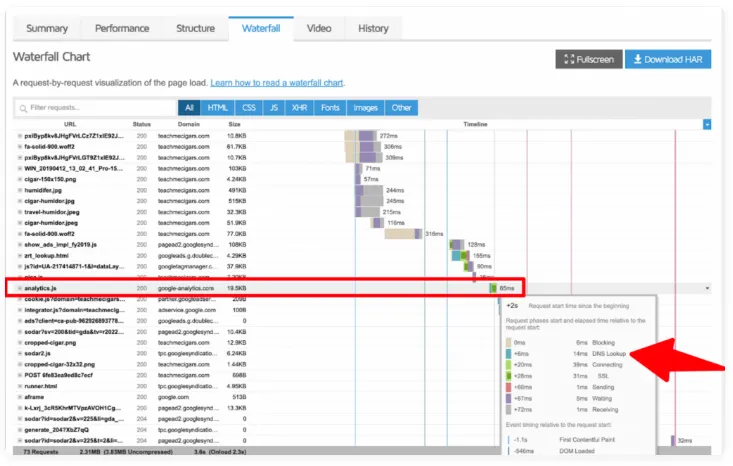
Vídeos para carregamento lento
As solicitações de terceiros da fonte são geradas por vídeos incorporados (geralmente YouTube ou Vimeo).
Você pode melhorar drasticamente o tempo de carregamento do vídeo e as pesquisas de DNS ao carregar vídeos lentamente e substituir o iframe por uma imagem de visualização.
O uso de um plug-in de cache, pode capturar a miniatura do YouTube como imagem de visualização e permitir que você carregue imagens e vídeos com preguiça.
Como alternativa, você pode usar outro plug-in para ajudar no carregamento lento de vídeo:
7. Adiar o carregamento de JavaScript
Adiar o JavaScript é a melhor solução, sem ficar muito técnico. Isso não necessariamente acelerará as pesquisas de DNS, mas otimizará seu conteúdo acima da dobra.
Como resultado, os usuários perceberão que seu site está carregando mais rápido, o que melhora o desempenho percebido. Além disso, atrasar o processamento do JavaScript permite que o material crucial seja carregado primeiro, seguido pelo JS não crítico.
No entanto, é importante observar que você deve passar por todos os scripts Java em execução e identificar os JS que não deseja atrasar. Isso se deve ao fato de que algum javascript é necessário para renderizar o material acima da dobra.
8. Evite plug-ins conhecidos por pesquisas de DNS
Hotjar, Leadpages, chat ao vivo e outros plugins que possuem scripts de rastreamento.
Isso acaba resultando em pesquisas de DNS adicionais e normalmente não podem ser corrigidos.
É um compromisso, assim como o Google AdSense ou o Google Tag Manager.
Então, como você determina se eles devem permanecer em seu site ou não?
Bem, pergunte a si mesmo se você se preocupa mais com a forma como as ferramentas são usadas ou com a rapidez com que seu site carrega?
Veja esta lista de plugins lentos comuns e tente evitá-los, se possível. Além de evitar plug-ins que fazem pesquisas de DNS, você também deve evitar plug-ins que consomem muitos recursos com grandes arquivos JavaScript ou CSS (como Elementor).
Construtores de páginas, complementos finais, compartilhamento social, estatísticas, portfólio, controle deslizante, backup, bate-papo, calendário, formulário de contato, postagem relacionada e aqueles que realizam verificações + processos contínuos são os plug-ins mais lentos. Os sites WooCommerce podem consumir muitos recursos.
Como encontrar os plugins e temas mais lentos
É normal que um site típico tenha de 20 a 30 plugins instalados.
Alguns plugins fazem com que o frontend carregue lentamente, enquanto outros criam processos em segundo plano com uso intensivo de recursos que aumentam o uso da CPU. À medida que esses plug-ins coletam dados, criam backups ou constroem grandes tabelas de banco de dados.
O Query Monitor é uma excelente ferramenta de depuração do WordPress. Ele fornece uma riqueza de dados que podem ajudar os usuários a determinar o que está causando dificuldades de velocidade e desempenho.
Uma vez instalado, vá para Query Monitor Settings >> Queries >> Queries by Component. Lá você pode ver o tempo de carregamento de cada plugin que você instalou.
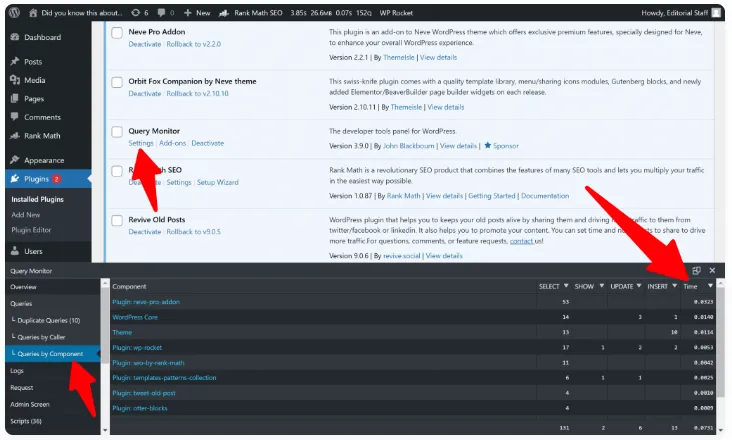
Outras ferramentas como New Relic, GTmetrix e Chrome Developer Tools também podem funcionar, mas acredito que seja mais complexo de entender do que o Query Monitor.
Sempre opte por plugins criados por especialistas com forte reputação. Esses plugins seguirão os padrões de código do WordPress e não devem ter uma influência prejudicial na velocidade e no desempenho do seu site.
Não se esqueça dos temas e de como eles podem fazer com que seu site carregue lentamente. Confira nosso artigo sobre como selecionar o tema WordPress mais rápido para o seu site.
9. Reduza as pesquisas de DNS usando plugins do WordPress
Falei brevemente sobre a redução do número de plugins que você deve usar. Então, por que estou recomendando um plugin?
Eu não sou hipócrita! Se você puder optar por uma solução completa para ajudar com todo o desempenho do Core Web Vital , eu definitivamente a recomendaria, em comparação com a instalação de vários plugins diferentes para fazer o mesmo trabalho. Mas se você estiver procurando por opções gratuitas, plugins como Asset Cleanup e Autoptimize podem ajudar a reduzir as pesquisas de DNS.
Embora as abordagens manuais sejam recomendadas para reduzir pesquisas de DNS mais eficazes, vários plugins do WordPress também estão disponíveis para ajudá-lo a minimizar as pesquisas de DNS com mais eficiência. Chame de preguiça da minha parte, eu não queria escrever toda a documentação técnica sobre como fazer tudo manualmente!
No entanto, observe que os plug-ins não poderão cobrir todos os elementos da redução de pesquisa de DNS, mas podem tornar alguns estágios mais rápidos e automatizados, como hospedagem CDN e cache do navegador.
Conclusão sobre Como reduzir pesquisas de DNS
Aí está! Reduzir as pesquisas de DNS é importante para otimizar o desempenho do seu site. Devido aos abundantes serviços de terceiros, as solicitações externas aumentam muito e aumenta a latência para os visitantes do seu site.
Você pode reduzir as pesquisas de DNS no WordPress muito mais rapidamente seguindo todas as etapas acima deste guia.
Espero que este guia ajude você a aprender a reduzir as pesquisas de DNS de maneira fácil, no entanto, temos uma equipe de especialistas que podem otimizar seu projeto e deixá-lo de acordo ás normas do Google!



